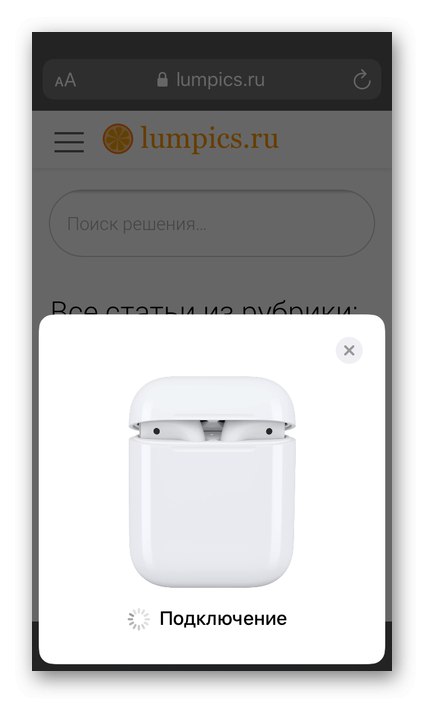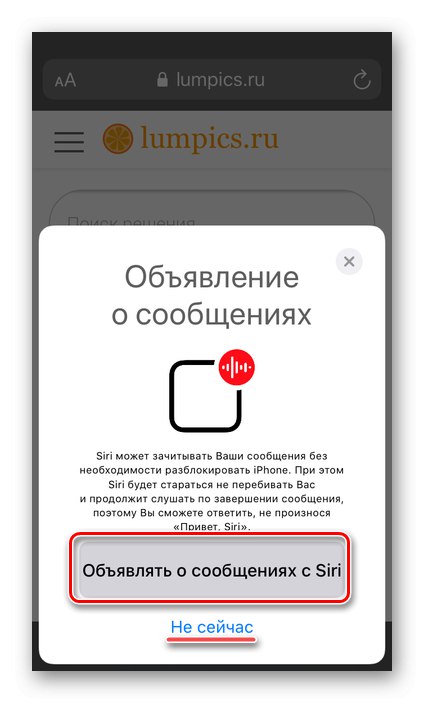Bezdrátová sluchátka AirPods jsou nekompromisním řešením pro iPhone a poskytují nejen kvalitu zvuku, ale také nejpohodlnější zážitek. Připojení tohoto příslušenství ke smartphonu se obvykle provádí v několika jednoduchých krocích a trvá méně než minutu.
Důležité! Chcete-li připojit první generaci AirPods k iPhone, musí mít verzi iOS alespoň 10, pro druhou - 12,2 a vyšší, pro AirPods Pro - verze musí být 13,2 a novější.
Přečtěte si také: Jak aktualizovat iOS na iPhone
Možnost 1: Nové zařízení
Připojení nových AirPodů k iPhone se obvykle provádí v poloautomatickém režimu a vyžaduje stisknutí jediného tlačítka na obrazovce.
- V telefonu otevřete domovskou obrazovku, přibalte pouzdro na sluchátka co nejblíže a otevřete jej.
- V okně, které se zobrazí s animací, klepněte na "Připojit".
- Počkejte na dokončení připojení.
![Jak připojit bezdrátová sluchátka AirPods k iPhone]()
Tento postup obvykle trvá několik sekund, poté bude možné jej vyřešit „Oznamovat zprávy pomocí Siri“ (hlasový asistent přečte příchozí zprávy), ale toto můžete přeskočit stisknutím "Teď ne".
![Nastavte Siri při prvním připojení AirPods k iPhone]()
Poznámka: Pokud máte model AirPods nebo Pro 2. generace a iPhone je nastaven na „Hej Siri“, lze jej použít se sluchátky. Jinak se otevře Průvodce konfigurací.

Jakmile uvidíte okno s animovaným obrázkem AirPodů a jejich případu, stejně jako úroveň nabití každého z těchto prvků, lze proces připojení považovat za dokončený. Klepněte na "Hotovo" a připojte si sluchátka do uší - jsou připravena k použití.
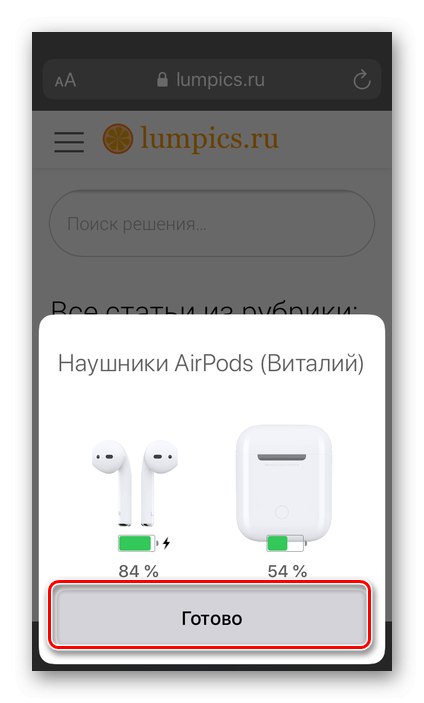
Pokud je model AirPods Pro připojen k iPhone, budete navíc vyzváni, abyste zkontrolovali, zda náušníky, které používáte, správně přiléhají k vašim uším, a je-li to nutné, vyměňte je za vhodnější velikost. Chcete-li to provést, jednoduše postupujte podle pokynů na obrazovce.
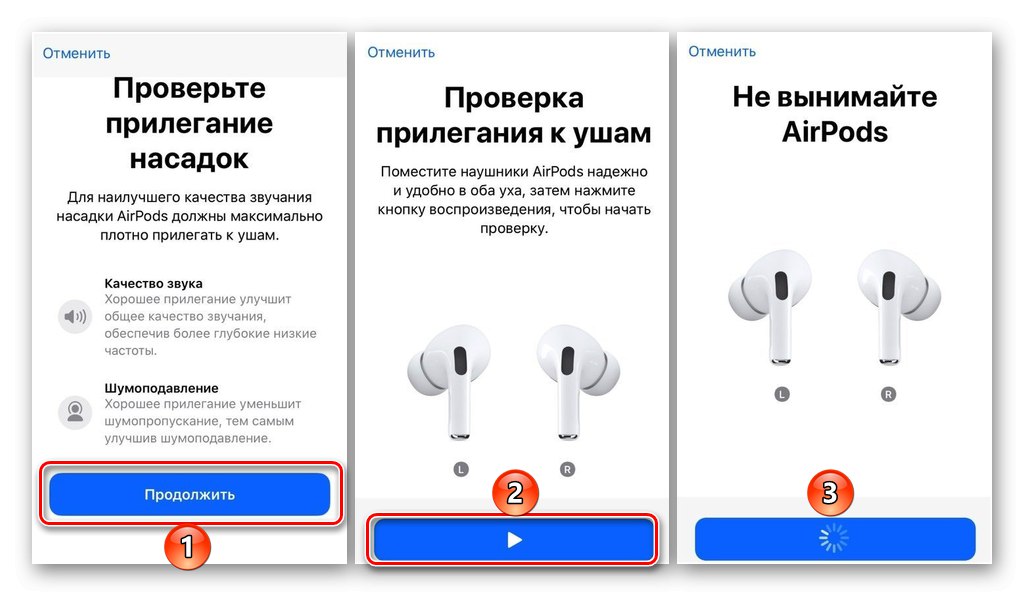
Přečtěte si také: Jak zobrazit úroveň nabití AirPods na iPhone
Možnost 2: Použité nebo „zapomenuté“ zařízení
Pokud jste zakoupili použité příslušenství nebo jste ho dříve použili s jiným zařízením Apple (což je v tomto případě důležitější, pod jiným Apple ID), bude se algoritmus připojení mírně lišit.
- Přeneste otevřené pouzdro na sluchátka co nejblíže k vašemu iPhone (odemčené a na domovské obrazovce). Počkejte, až se zobrazí animační okno. S největší pravděpodobností se to řekne „Ne vaše AirPods“, klepněte na štítek "Připojit".
- Proveďte navrhovanou akci na obrazovce - „Stiskněte a podržte tlačítko na zadní straně nabíjecího pouzdra.“.
- Po několika sekundách se spustí "Spojení" příslušenství ke smartphonu. Další akce se neliší od akcí v posledním odstavci předchozí části článku.
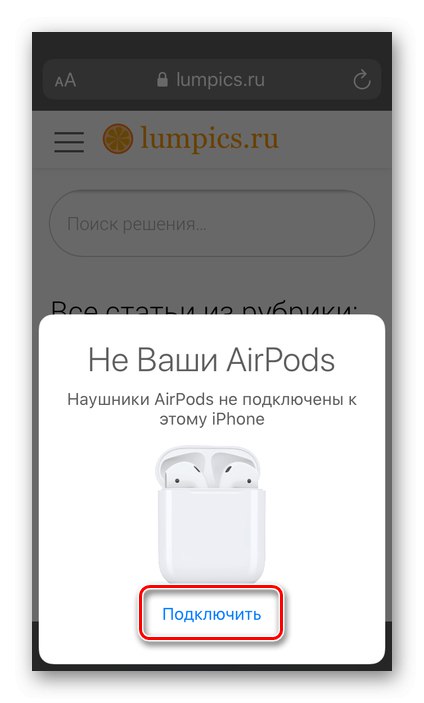
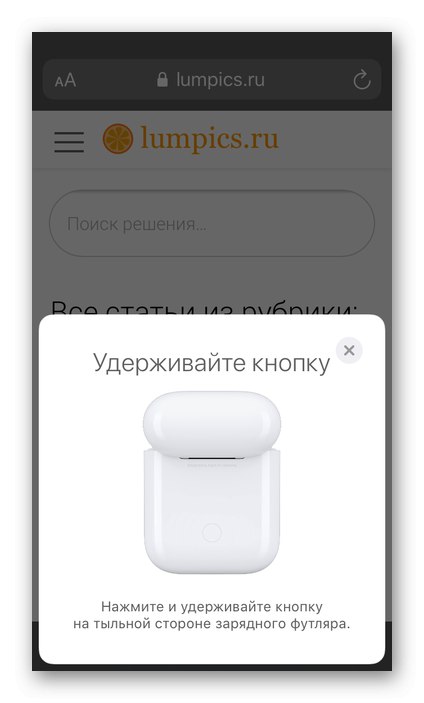
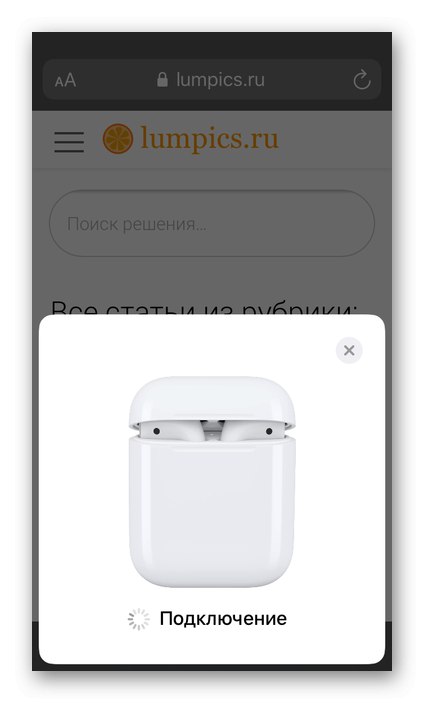
Pokud máte více než jedno zařízení Apple, sdílejte stejné Apple ID a jste přihlášeni k iCloudu, připojené AirPods budou k dispozici na obou zařízeních. Mezi přehrávacími zařízeními můžete přepínat v "Kontrolní centrum".
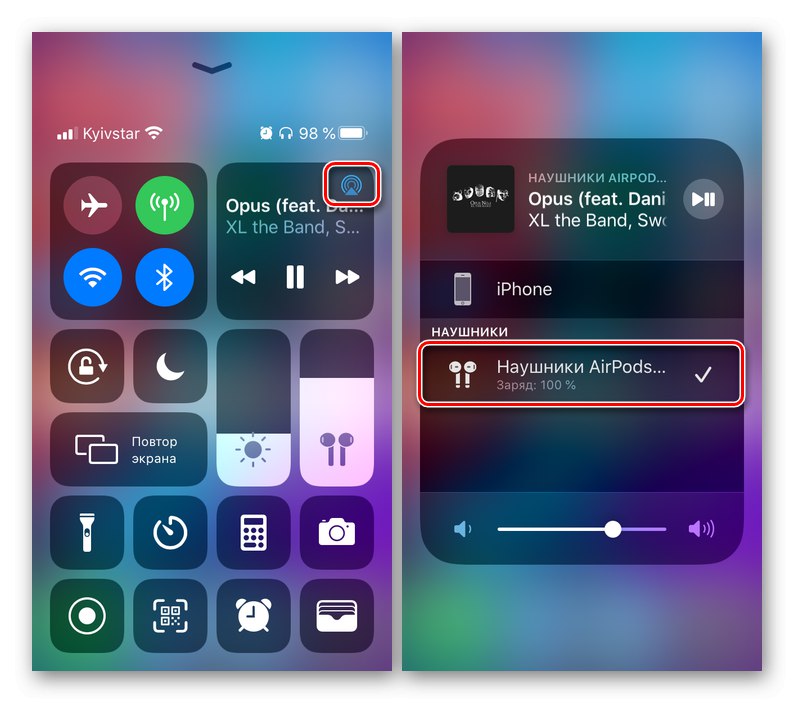
Nastavení
Jak víte, AirPods jsou vybaveny dotykovým ovládáním, ke kterému můžete každému sluchátku přiřadit různé funkce zvlášť, nebo oběma. Současně se interakce s nimi v modelech první, druhé generace a Pro provádí různými způsoby a v druhém jsou implementovány také tři režimy redukce šumu. Pohodlné používání příslušenství je možné, pouze pokud je správně nakonfigurováno; k tomu vám pomůže samostatný článek na našich webových stránkách.
Více informací: Nastavení AirPods na iPhone
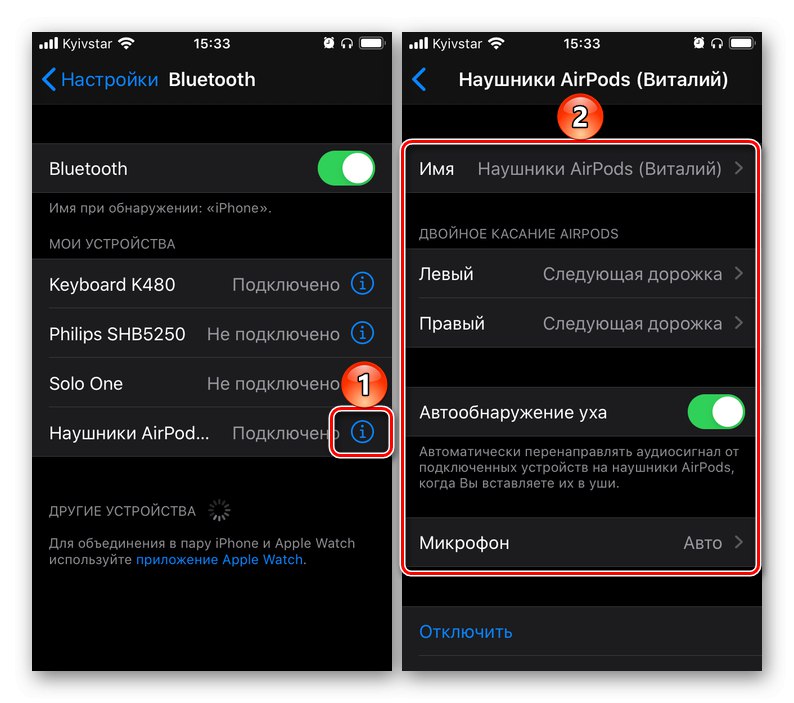
Pokud se sluchátka nepřipojí
Jak již bylo zmíněno výše, s připojením nových, dříve nepoužívaných AirPodů k iPhone by neměly být žádné problémy. A přesto, pokud se sluchátka nespárují, musíte postupovat podle kroků popsaných ve druhém odstavci části „Možnost 2“ tohoto článku - stiskněte a podržte tlačítko na zadní straně pouzdra na několik sekund (po jeho otevření), dokud se na obrazovce smartphonu neobjeví dialogové okno připojení.V případě závažnějších problémů vyhledejte v níže uvedené příručce informace o možných příčinách a jejich řešení.
Více informací: Co dělat, když se AirPods nepřipojí k iPhone

Nyní víte, jak připojit AirPods k iPhone a jak je nastavit pro lepší zážitek.